MFC-8220
FAQ & Fehlerbehebung |
Wenn ich die OCR-Software von PaperPort® 8.0SE or 9.0SE oder das Brother Control Center verwende, um Text einzuscannen, so ist der Text sinnlos oder unverständlich. Was kann ich tun?
Dieses Verhalten ist darauf zurückzuführen, das Windows® XP SP2 den Default-Dateityp (.wri) für die Funktion ScanToText von Wordpad nicht unterstützt. Um dies zu korrigieren, müssen Sie den Default-Datei-Typ ändern. Bitte folgen Sie den aufgeführten Anweisungen.
OCR von PaperPort® 8.0SE:
-
Klicken Sie rechts auf das WordPad Icon in der PaperPort® OCR "Verknüpfungsleiste" und Klicken Sie Sendeoptionen....

-
Bei "Datei Typ:" unter "Objekte senden als", ist Windows Write, wri eingetragen. Ändern Sie den Dateityp auf einen für Ihre Anwendung passenden Typ. Wir empfehlen den Typ .rtf.
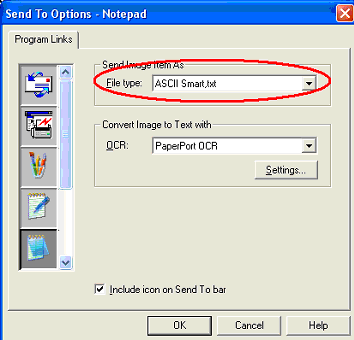
-
Klicken Sie OK. Der Default-Dateityp sollte nun geändert sein und die OCR-Operation fehlerfrei ausgeführt werden.
OCR von PaperPort® 9.0SE:
-
Klicken Sie rechts auf das WordPad Icon in der PaperPort® OCR "Verknüpfungsleiste" und Klicken Sie Sendeoptionen....

-
Unter "Konvertieren in Dateityp:", erscheint Windows Write, wri. Ändern Sie den Dateityp auf einen für Ihre Anwendung passenden Typ. Wir empfehlen den Typ .rtf.
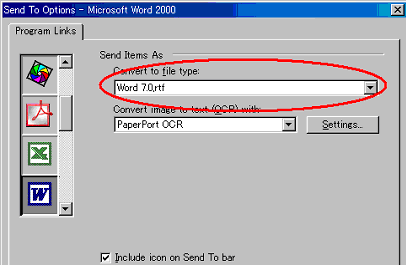
-
Klicken Sie OK. Der Default-Dateityp sollte nun geändert sein und die OCR-Operation fehlerfrei ausgeführt werden.
Scan to OCR vom Brother Control Center:
-
Klicken Sie im Brother Control Center rechts auf das OCR Icon (Microsoft WordPad) und klicken Sie Konfiguration.
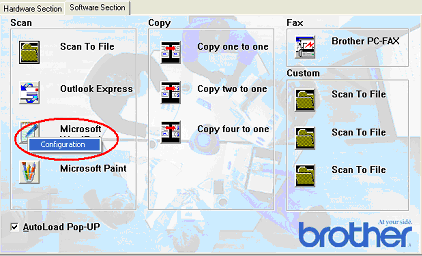
-
Klicken Sie auf den SCAN Anwendung Abschnitt und stellen Sie sicher dass OCR ausgewählt ist.
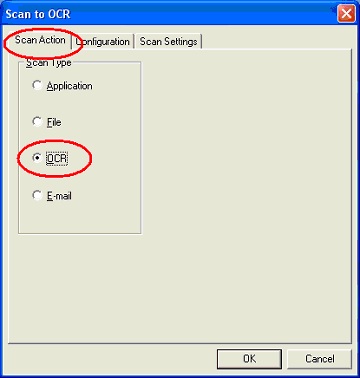
-
Klicken Sie KONFIGURIEREN und klicken Sie auf die Veknüpfungseigenschaften.
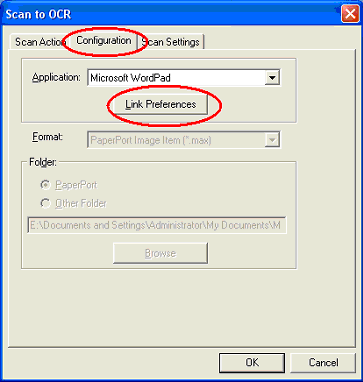
-
Unter "Konvertieren in Dateityp:", erscheint Windows Write, wri. Ändern Sie den Dateityp auf einen für Ihre Anwendung passenden Typ. Wir empfehlen den Typ .rtf.
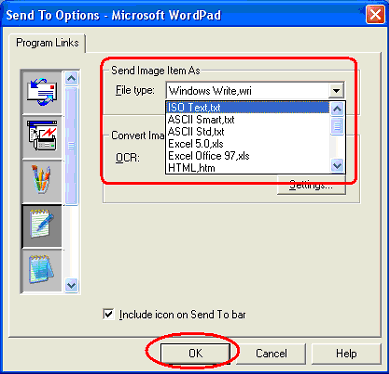
-
Klicken Sie OK. Der Default-Dateityp sollte nun geändert sein und die OCR-Operation fehlerfrei ausgeführt werden.
Scan to OCR from Brother Control Center 2.0:
-
Klicken Sie im Brother Control Center rechts auf das OCR Icon (Microsoft WordPad) und klicken Sie Konfiguration.
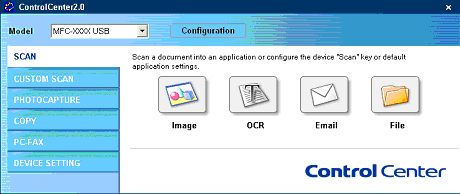
-
Im SOFTWARE Bereich. Unter "Dateityp", erscheint Windows Write, wri. Ändern Sie den Dateityp auf einen für Ihre Anwendung passenden Typ. Wir empfehlen den Typ .rtf.
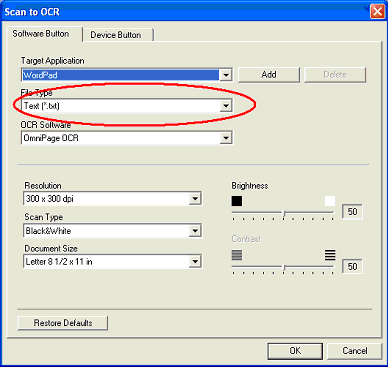
Relevante Modelle
DCP-110C, DCP-310CN, DCP-4020C, DCP-7010, DCP-7010L, DCP-7025, DCP-8020, DCP-8025D, DCP-8040, DCP-8045D, MFC-210C, MFC-3220C, MFC-3240C, MFC-3320CN, MFC-3340CN, MFC-3420C, MFC-3820CN, MFC-410CN, MFC-4820C, MFC-5440CN, MFC-580, MFC-5840CN, MFC-590, MFC-620CN, MFC-7225N, MFC-7420, MFC-7820N, MFC-8220, MFC-8420, MFC-8440, MFC-8820D, MFC-8840D, MFC-8840DN, MFC-890, MFC-9030, MFC-9070, MFC-9160, MFC-9180, MFC-9660, MFC-9760, MFC-9880
